Lag en digital modell TIN med Bentley Site
Bentley Site er et av verktøyene i pakken kjent som Bentley CivilGeopak). Vi skal i dette tilfellet se hvordan vi kan lage en terrengmodell basert på et eksisterende 3D-kart.
1. Dataene
Jeg bruker en tredimensjonal fil, som inneholder en triangulert modell der hvert objekt er en 3Dface, som Microstation ringer figurer.

2. Prosjektledelse .gsf
Opprett prosjekt
.Gsf-filene (Geopak-sidefilen) lagrer informasjonen til de forskjellige Geopak-applikasjonene og er en slags binær database. Gjør følgende for å lage en:
Site moedeler> Project Wizzard> Lag nytt prosjekt> Neste> gi det navnet "san ignacio ground.gsf"> Neste.
Deretter vises prosjektlinjen, vi velger:
Prosjekt> Lagre
Åpne prosjekt
Nettstedsmodeller> Prosjekt Wizzard> Åpne eksisterende prosjekt> Bla gjennom.
Og vi ser etter det nyopprettede prosjektet og velger Åpen.
3. Lagre objekter i .gsf
Nå krever vi .gsf å inneholde kartinformasjonen, så vi må fortelle deg hva slags objekter det er.
Opprett ny modell
Ny nettstedsmodell > vi tilordner navnet til modellen "dtm san ignacio"> ok.

Lagre grafikk
Nettstedsmodeller> prosjekt wizzard> Importer 3D-grafikk
I panelet som vises, tilordner vi navnet på objektet, i dette tilfellet "dtm", Vi spesifiserer egenskapene til toleranse og type objekter, i dette tilfellet som ugyldiggjøre. Kunne ha blitt valgt konturer i tilfelle å ha konturlinjer, bryte linjer, grenserOsv

 Deretter med knappen velg elementer, velger vi alle objektene i visningen. For ikke å komplisere valget bruker vi blokkeringsalternativet og lager en rute rundt alle gjenstandene.
Deretter med knappen velg elementer, velger vi alle objektene i visningen. For ikke å komplisere valget bruker vi blokkeringsalternativet og lager en rute rundt alle gjenstandene.
Trykk på knappen søke om, og i nedre panel vises objekttelleren i synkende rekkefølge, mens du skriver dem inn i prosjektet.
Opp til dette punktet forstår Geopak at alle slike gjenstander er et maske av sammenkoblede objekter.
4. Eksporter til TIN
Nå trenger vi at de opprettet objektene kan eksporteres som en digital modell (TIN), for dette gjør vi:
Eksporter modell / objekt
Og i panelet velger vi at det vi skal eksportere bare er objektet, og typen; det kan være en binær eller Land XML-fil. Vi velger type TIN-fil.
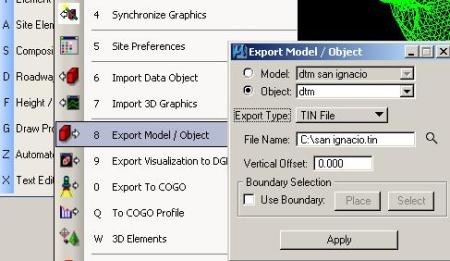
Vi definerer også filnavnet, og det er mulig å angi en vertikal forskyvning. Da vi sender alle objektene, velger vi ikke a grense.
Og der har du det, det handler om å velge hvordan du vil se TIN; med kurver av nivå, hver kvante, visning eller i vektor, som vi vil se i et annet innlegg.







